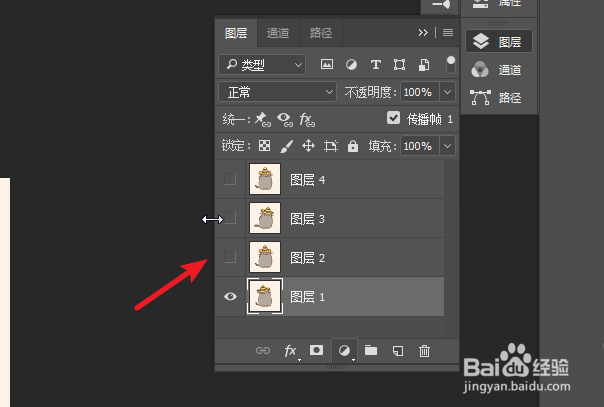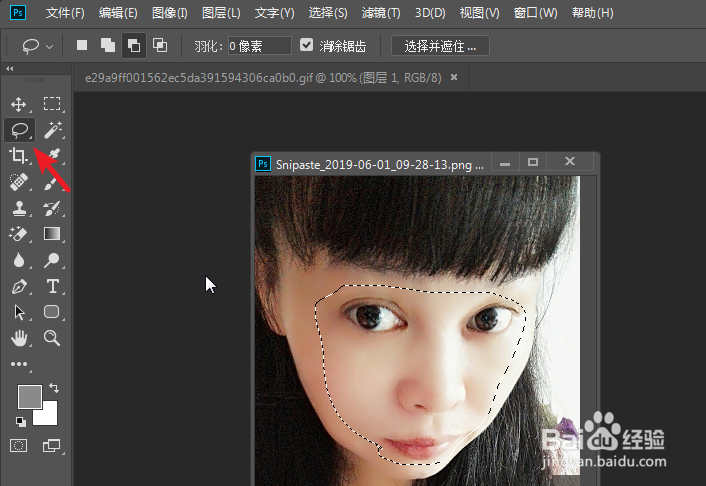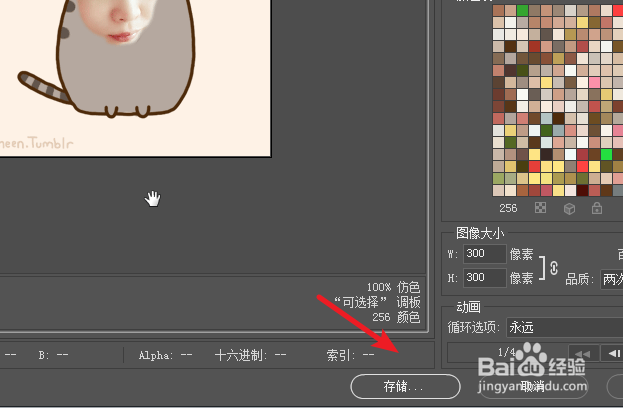1、打开电脑的PS进入后,选择主界面打开的选项,打开需要编辑的GIF图片。
2、编辑后,在右侧可以看到GIF图片使用几个图层来构成的。
3、这时可以打开好友的照片,使用套索工具,将好友的面部框选。
4、框选后,按下shift+F6可以对边缘进行羽化。羽化后,点击确定。
5、确定后,将好友的面部拖入到GIF图层之上,然后拷贝到每个GIF图层上方。
6、通过点击每个面部图层,调节在GIF图层的位置,调节后,通过Ctrl+E分别进行合并图层。
7、合并后,在底部的时间轴上,也可以调节每一个动画的延迟时间,如果不需要调节也可以使用原有的时间。
8、调节后,点击上方的文件,选择导出,并选择存储为WEB格式的选项。
9、点击后,在存储界面将格式设置为GIF,然后点击确定存储即可。存储后,就可以看到修改的GIF动画图片。